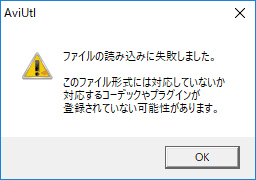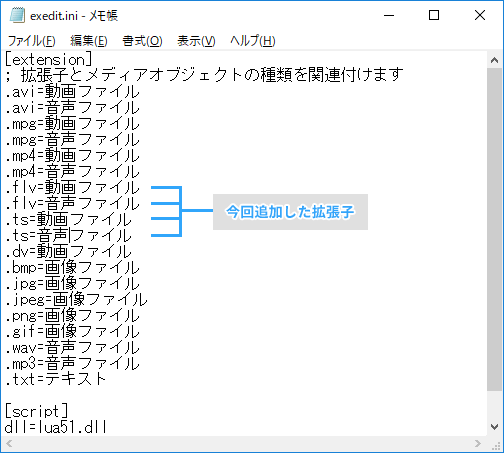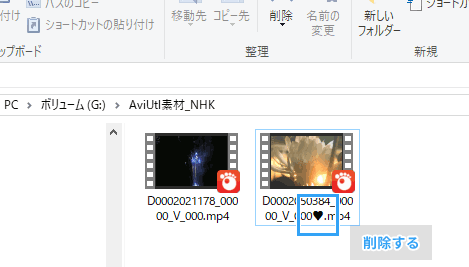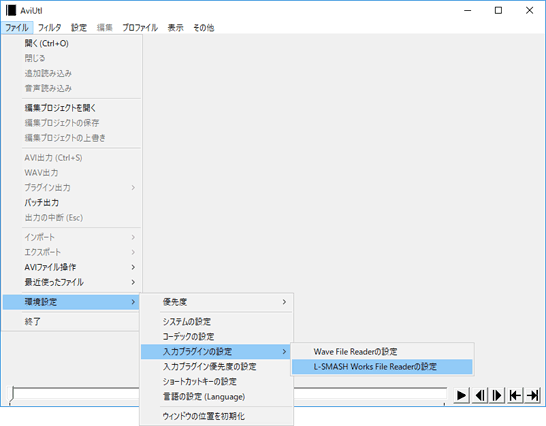| AviUtlで動画を読み込めないとき、試すべき10個の対処法 | 您所在的位置:网站首页 › DjangoJavascript css などのstaticファイルを読み込めない › AviUtlで動画を読み込めないとき、試すべき10個の対処法 |
AviUtlで動画を読み込めないとき、試すべき10個の対処法
|
AviUtlで動画を読み込めないとき、試すべき10個の対処法
2020/11/7 動画編集 AviUtlで動画を読み込めない場合、どのようにして対処すればよいのでしょうか。 具体的には、以下のような症状が発生したときです。 「ファイルの読み込みに失敗しました。」というエラーが表示される。 真っ暗、真っ黒な画面しか表示されない。 その他、編集できる状態にならない。
対処法を見ていくまえに、動画は「ファイル」→「閉じる」で閉じてください。そして、各対処法を試したうえで動画を読み込みなおします。 【スポンサーリンク】目次 1 コーデックをインストールする2 L-SMASH Worksを導入する3 「exedit.ini」に動画の拡張子を追加する4 ファイル名、フォルダ名を半角英数字に変更する5 入力プラグインの優先度の設定を変更する6 L-SMASH Worksの設定を変更する7 動画を読み込む方法を変える8 DirectShow File Readerを導入する9 スケーリングを無効にする10 最初からやり直す コーデックをインストールする通常、動画を読み込むためには、その動画で使われているコーデックというものをPCにインストールしておく必要があります。 たとえば、ゲーム実況ではアマレコTVを使ってゲームを録画している人もいるでしょう。この場合、AMVビデオコーデックをPCにインストールします。 L-SMASH Worksを導入するコーデックの話がわからなくとも、L-SMASH Worksというプラグインを導入すれば、たいていの動画は読み込めるようになります。 詳細は、下記ページをご覧ください。  AviUtlの導入は5分でできる。本体と各種プラグインのダウンロード・設定方法AviUtlで本格的に動画編集するためには、以下のものが必要です。ダウンロード・インストールしたうえで、初期設定を変更していきましょう。
...vip-jikkyo.net2024-05-05 14:33
「exedit.ini」に動画の拡張子を追加する AviUtlの導入は5分でできる。本体と各種プラグインのダウンロード・設定方法AviUtlで本格的に動画編集するためには、以下のものが必要です。ダウンロード・インストールしたうえで、初期設定を変更していきましょう。
...vip-jikkyo.net2024-05-05 14:33
「exedit.ini」に動画の拡張子を追加する
拡張編集プラグインを導入している場合、AviUtlのフォルダ内に「exedit.ini」というファイルがあります。このファイルを書き換えます。 AviUtlを閉じる。 「aviutl」フォルダを開く。 同フォルダ内の「exedit」フォルダを開く。 「exedit.ini」(「exedit」)をダブルクリックする。 読み込めない動画の拡張子を追加する。 「ファイル」→「上書き保存」の順にクリックする。 動画を読み込む。
5番めですが、たとえば以下のように入力します。読み込みたい動画の拡張子を追加しましょう。 .webm=動画ファイル .webm=音声ファイル .ts=動画ファイル .ts=音声ファイル .m2ts=動画ファイル .m2ts=音声ファイル .flv=動画ファイル .flv=音声ファイル .wmv=動画ファイル .wmv=音声ファイル拡張子がわからない場合は、適当にフォルダを開いて「表示」タブを開き、「ファイル名拡張子」にチェックを入れます。すると、動画のファイル名に拡張子が表示されます。 ファイル名、フォルダ名を半角英数字に変更するもし、ファイル名やフォルダ名に特殊な文字が入っている場合は、削除するか、半角英数字にします。たとえば、ハートなどの絵文字です。念のため、スペース(空白)も入れないようにしてください。
動画を読み込むために使う入力プラグインの優先順位を入れ替える方法です。 「ファイル」→「環境設定」で「入力プラグイン優先度の設定」をクリックする。 入力プラグインを並び替えて、「AVI/AVI2 File Reader」または「L-SMASH Works File Reader」のどちらかを最上位にする(両方試す)。 「OK」をクリックする。 動画を読み込む。 AviUtlの導入は5分でできる。本体と各種プラグインのダウンロード・設定方法AviUtlで本格的に動画編集するためには、以下のものが必要です。ダウンロード・インストールしたうえで、初期設定を変更していきましょう。
...vip-jikkyo.net2024-05-05 14:33
L-SMASH Worksの設定を変更する AviUtlの導入は5分でできる。本体と各種プラグインのダウンロード・設定方法AviUtlで本格的に動画編集するためには、以下のものが必要です。ダウンロード・インストールしたうえで、初期設定を変更していきましょう。
...vip-jikkyo.net2024-05-05 14:33
L-SMASH Worksの設定を変更する
L-SMASH Worksの設定を以下のように変更します。 「ファイル」→「環境設定」→「入力プラグインの設定」→「L-SMASH Works File Readerの設定」を開く。 「Livav+L-SMASH」のチェックを外す。 「OK」をクリックする。 動画を読み込む。
ほとんどの場合、動画をタイムラインにドラッグ&ドロップして読み込みますが、別の方法で読み込みます。 具体的には、AviUtl本体で動画を読み込む方法や、「メディアオブジェクトの追加」→「動画ファイル」で動画を読み込む方法を試します。詳細は、下記ページをご覧ください。  AviUtlで動画を正しく読み込む方法。読み込めないときの対処法もまずはAviUtlで動画を開いて編集できる状態にしましょう。このページでは以下の方法をご紹介します。
AviUtlで動画を読...vip-jikkyo.net2022-10-22 15:46
DirectShow File Readerを導入する AviUtlで動画を正しく読み込む方法。読み込めないときの対処法もまずはAviUtlで動画を開いて編集できる状態にしましょう。このページでは以下の方法をご紹介します。
AviUtlで動画を読...vip-jikkyo.net2022-10-22 15:46
DirectShow File Readerを導入する
基本的に必要ありませんが、DirectShow File Readerというプラグインを最後の手段として使います。 以下のようにして、DirectShow File Readerをダウンロード・インストールします。 こちらからプラグインをダウンロードする。 ダウンロードしたLZH形式のファイルを解凍する。 フォルダ内にある「ds_input.aui」を「aviutl.exe」が入っているフォルダにコピー&ペーストする。つぎに設定を変更します。 「ファイル」→「環境設定」で「入力プラグイン優先度の設定」をクリックする。 「DirectShow File Reader」をいちばん上に移動する 「OK」をクリックする。最後に動画を読み込みます。 動画を読み込む。 シークなどの操作は行わない。動作が不安定になるのを防止するため。 動画を保存する。 さきほどの「入力プラグイン優先度の設定」を開き、「DirectShow File Reader」をいちばん下に移動して「OK」をクリックする。 スケーリングを無効にするWindowsのスケーリング機能を有効にしていると、2個めの動画をうまく読み込めないことがあります。そこで、AviUtlを使用中は同機能を無効にしておきましょう。 「aviutl.exe」上で右クリックし、「プロパティ」を選択する。 「互換性」タブを開く。 「高DPI設定の変更」をクリックする。 「高いDPIスケールの動作を上書きします。拡大縮小の実行元」にチェックを入れて、「アプリケーション」を選択する。 「OK」をクリックする。 AviUtlを起動する。念には念を入れて、Windowsの同機能を完全に無効にしてもかまいません。 「スタート」→「設定」(歯車アイコン)→「システム」の順にクリックする。 左メニューで「ディスプレイ」が選択されていることを確認する。 「テキスト、アプリ、その他の項目のサイズを変更する」で「100%(推奨)」を選択する。 サインアウトするか、またはPCを再起動する。 最初からやり直すそれでもうまくいかないときは、拡張編集プラグインの各ファイルを「aviutl.exe」と同じ階層に置きます。 「Plugins」フォルダを作成している場合などに試してみてください。意外と「Plugins」のフォルダ名をまちがえている(スペルミス)可能性もあります。 スポンサーリンク レクタングル(大) レクタングル(大)X(旧Twitter)で最新情報をツイートしています!フォローお願いします。 関連コンテンツ
AviUtl, 拡張編集プラグイン @vipdeshosinsha |
【本文地址】